发布时间:2025-03-26来源:互联网作者:新瑶
在现代社会中,电脑已成为人们日常生活和工作中不可或缺的工具。然而,在我们使用电脑时,有时会遇到各种各样的问题,其中之一就是“电脑显示没有插上音频设备怎么办?”这一问题往往让用户感到困惑和烦恼。本文将针对这一问题进行详细分析,并提供相应的解决方案。
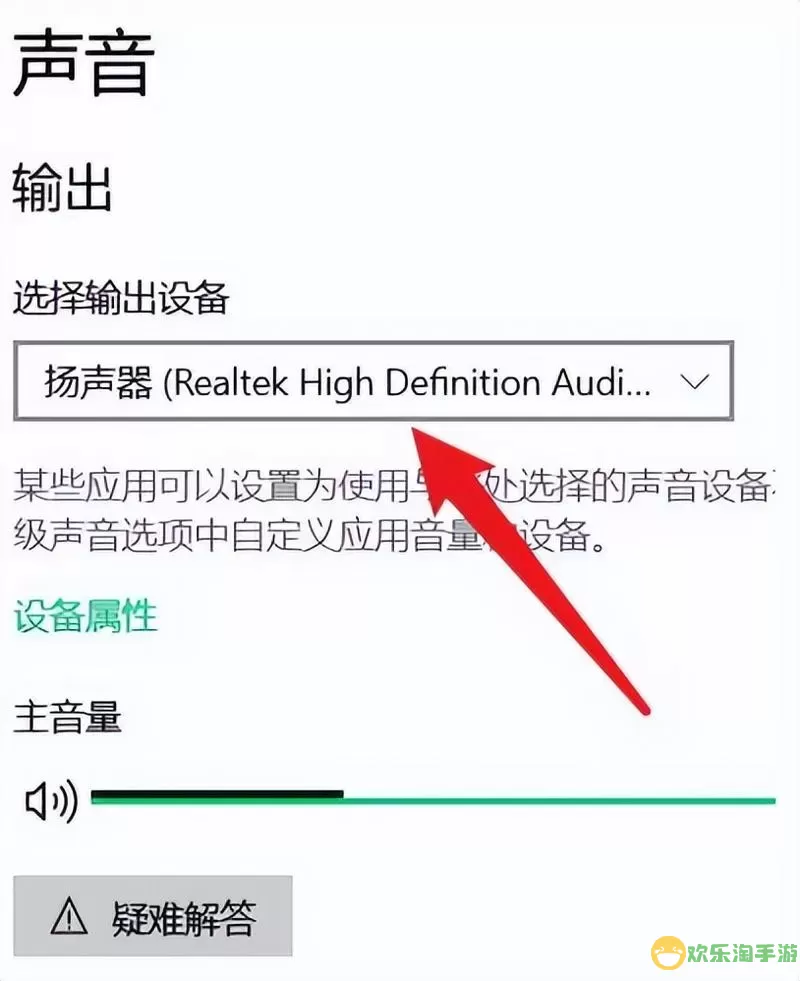
首先,我们需要明确导致电脑显示“没有插上音频设备”的原因。通常,这一提示是由于系统未能检测到任何音频输出设备。可能的原因有很多,比如音频设备未正确连接、驱动程序问题、音频设置错误等。
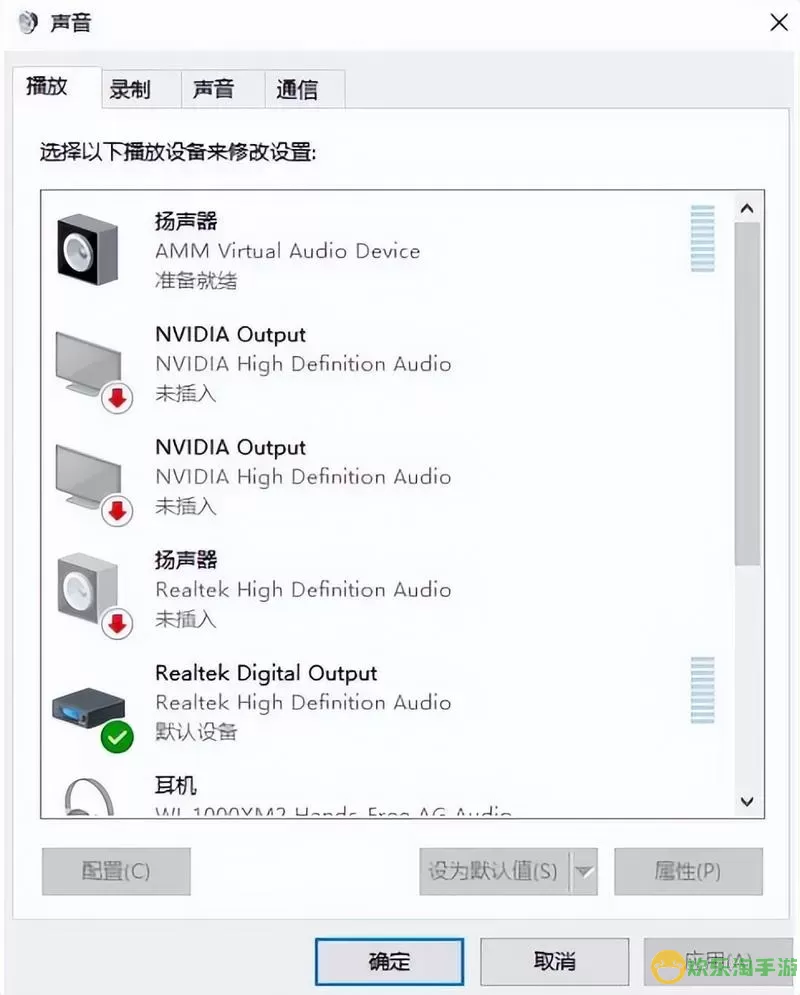
一旦遇到这个提示,用户首先应检查音频设备本身。确保耳机或音响已正确插入电脑的音频接口。有时,设备未完全插入或接口松动都会导致系统无法识别。可以尝试更换耳机或音响,确保问题不是由设备本身导致的。此外,检查音频设备线路是否完好无损,有无断裂或损坏的情况。
如果音频设备无误,那么问题可能出在电脑的设置上。用户可以通过以下步骤进行排查:首先,右键点击任务栏右下角的音量图标,选择“播放设备”选项。在弹出的窗口中,查看音频设备是否被禁用或未设为默认设备。若找到设备但颜色为灰色,表示设备未连接或未启用,此时需要右击并选择“启用”。
另一个需要注意的地方是音频驱动程序。如果您最近更新过操作系统或更改过硬件配置,可能会导致音频驱动失效。建议访问电脑或主板制造商的官方网站,下载并安装最新的音频驱动程序。更新驱动程序后,重启电脑,再次检查音频设备是否被识别。如果系统仍然无法识别音频设备,可以尝试卸载当前驱动程序,然后让系统自动重新安装驱动。
如果以上方法均未解决问题,接下来可以进行系统设置的调整。进入“控制面板”,选择“硬件和声音”,再点击“声音”,在“播放”标签页中查看所有可用的播放设备,确保所需音频设备未被禁用。若在此处看到设备,用户可以尝试右击并选择“测试”,确认是否有声音输出。
此外,系统更新也可能带来一些不适配的情况,因此保持系统的最新状态至关重要。在“设置”中,选择“更新与安全”,查看是否有待安装的更新。如果有,建议及时更新,以确保操作系统及其驱动程序的兼容性。
在解决音频设备未识别的问题时,系统的故障排查工具也能够派上用场。在“设置”中,进入“更新与安全”,点击“疑难解答”,然后选择“其他疑难解答”中的“播放音频”,运行此工具可以帮助找出问题所在并提供修复建议。
如果您已经尝试了上述所有方法但仍然无法解决问题,可以考虑将电脑带到专业的维修中心进行进一步检查。可能是硬件方面的故障导致音频设备无法识别,专业技术人员能够提供更为准确的诊断和维修服务。
总之,面对“电脑显示没有插上音频设备怎么办”的问题,用户无需过于焦虑。通过逐步排查音频设备、驱动程序及系统设置,绝大多数情况下能够找到解决方案。希望本文提供的方法能够帮助您有效解决这一困扰,让您的电脑再次恢复正常的音频输出功能。无论是享受音乐、观看视频还是进行在线会议,良好的音频体验都是提升使用乐趣的重要因素。

2024-03-14
魔兽三国塔防地图 魔兽三国塔防地图玩法攻略
巅峰极速gtr18 巅峰极速GTR18震撼发布
荣耀崛起农场 荣耀崛起庄园
古墓笔记和怀线 古墓笔记怀线探秘
猫和老鼠手游奥尼玛国服系列 猫和老鼠手游奥尼玛国服资讯
《脑洞大侦探》第2关中的隐藏物体在哪里
《COK列王的纷争》手游金矿采集指南
《英雄联盟手游》虎年限定皮肤介绍
剑与契约下架了么